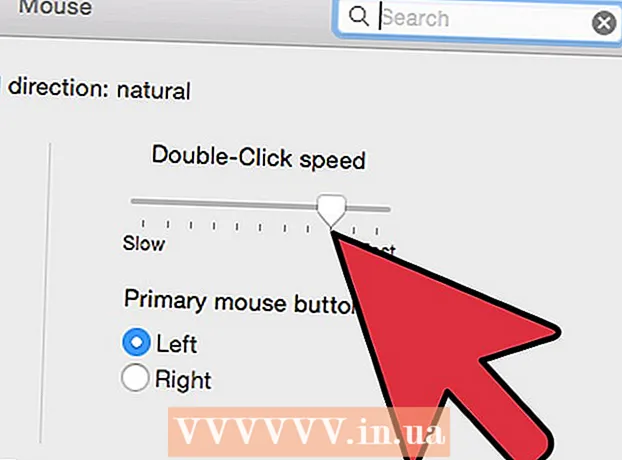Autor:
Ellen Moore
Datum Stvaranja:
15 Siječanj 2021
Datum Ažuriranja:
3 Srpanj 2024

Sadržaj
- Koraci
- 1. dio od 11: Kako stvoriti račun
- 2. dio 11: Kako dodati kontakte
- 3. dio 11: Kako stvoriti snap
- Dio 4 od 11: Kako primijeniti filtre
- 5. dio od 11: Kako poslati snap
- Dio 6 od 11: Kako koristiti leće
- Dio 7 od 11: Kako pregledavati snimke drugih ljudi
- 8. dio od 11: Kako gledati priče
- 9. dio 11: Kako koristiti chat
- 10. dio od 11: Kako stvoriti grupu
- Dio 11 od 11: Pronalaženje kontaktnih lokacija
- Savjeti
- Upozorenja
Ovaj članak će vam pokazati kako koristiti Snapchat na iPhoneu ili Androidu. Snapchat je popularna aplikacija za smiješne fotografije i video poruke.
Koraci
1. dio od 11: Kako stvoriti račun
 1 Instalirajte Snapchat. Ako već imate Snapchat na svom uređaju, preskočite ovaj korak. Inače:
1 Instalirajte Snapchat. Ako već imate Snapchat na svom uređaju, preskočite ovaj korak. Inače: - iPhone - otvorite App Store
 , dodirnite Traži, dodirnite traku za pretraživanje, unesite Snapchat, kliknite Pronađi, kliknite Preuzimanje desno od Snapchat logotipa i unesite svoj Apple ID ili dodirnite Touch ID senzor.
, dodirnite Traži, dodirnite traku za pretraživanje, unesite Snapchat, kliknite Pronađi, kliknite Preuzimanje desno od Snapchat logotipa i unesite svoj Apple ID ili dodirnite Touch ID senzor. - Android - otvorite Trgovinu Play
 , kliknite na traku za pretraživanje, unesite Snapchat, kliknite Snapchat ispod trake za pretraživanje, a zatim dodirnite Instaliraj> Prihvati.
, kliknite na traku za pretraživanje, unesite Snapchat, kliknite Snapchat ispod trake za pretraživanje, a zatim dodirnite Instaliraj> Prihvati.
- iPhone - otvorite App Store
 2 Pokrenite Snapchat
2 Pokrenite Snapchat  . Da biste to učinili, kliknite "Otvori" u trgovini aplikacija ili kliknite žuto -bijelu ikonu aplikacije Snapchat.
. Da biste to učinili, kliknite "Otvori" u trgovini aplikacija ili kliknite žuto -bijelu ikonu aplikacije Snapchat.  3 Dodirnite Registriraj se. Nalazi se na sredini stranice. Bit ćete preusmjereni na stranicu za stvaranje računa.
3 Dodirnite Registriraj se. Nalazi se na sredini stranice. Bit ćete preusmjereni na stranicu za stvaranje računa. - Ako već imate Snapchat račun, kliknite Prijava, unesite svoje vjerodajnice, a zatim prijeđite na sljedeći odjeljak ovog članka.
 4 Unesite svoje ime i prezime. Učinite to u tekstualnim okvirima Ime i Prezime.
4 Unesite svoje ime i prezime. Učinite to u tekstualnim okvirima Ime i Prezime. - Ime i prezime mogu se kasnije promijeniti (ako je potrebno).
 5 Dodirnite Registrirajte se i prihvatite. Ovaj ljubičasti gumb nalazi se pri dnu zaslona.
5 Dodirnite Registrirajte se i prihvatite. Ovaj ljubičasti gumb nalazi se pri dnu zaslona.  6 Unesite svoj datum rođenja. Učinite to pomoću lica sata pri dnu stranice.
6 Unesite svoj datum rođenja. Učinite to pomoću lica sata pri dnu stranice. - Morate imati najmanje 13 godina da biste koristili Snapchat.
 7 Dodirnite Nastavite. Ovaj ljubičasti gumb nalazi se pri dnu stranice.
7 Dodirnite Nastavite. Ovaj ljubičasti gumb nalazi se pri dnu stranice.  8 Unesite svoje korisničko ime. Učinite to u tekstualnom okviru Korisničko ime.
8 Unesite svoje korisničko ime. Učinite to u tekstualnom okviru Korisničko ime. - Ako je korisničko ime već zauzeto, unesite drugo.
- Upamtite da se korisničko ime ne može promijeniti.
 9 Dodirnite Nastavite.
9 Dodirnite Nastavite. 10 Upišite lozinku. Učinite to u tekstualnom okviru Lozinka.
10 Upišite lozinku. Učinite to u tekstualnom okviru Lozinka.  11 Dodirnite Nastavite.
11 Dodirnite Nastavite. 12 Unesite vaš telefonski broj. Učinite to u okviru za tekst na sredini stranice.
12 Unesite vaš telefonski broj. Učinite to u okviru za tekst na sredini stranice.  13 Dodirnite Nastavite. Snapchat će poslati kontrolni kôd na vaš telefon.
13 Dodirnite Nastavite. Snapchat će poslati kontrolni kôd na vaš telefon.  14 Pronađi kod. Pokrenite aplikaciju Poruke na svom pametnom telefonu, otvorite poruku sa Snapchata, potražite šestoznamenkasti kôd, unesite kôd u tekstualni okvir na sredini zaslona Snapchat i kliknite Nastavi.
14 Pronađi kod. Pokrenite aplikaciju Poruke na svom pametnom telefonu, otvorite poruku sa Snapchata, potražite šestoznamenkasti kôd, unesite kôd u tekstualni okvir na sredini zaslona Snapchat i kliknite Nastavi.  15 Dodirnite Nastavite. Nalazi se pri dnu ekrana. Bit ćete preusmjereni na početnu stranicu Snapchat.
15 Dodirnite Nastavite. Nalazi se pri dnu ekrana. Bit ćete preusmjereni na početnu stranicu Snapchat. - Možda ćete biti preusmjereni na stranicu na kojoj možete dodati prijatelje. U tom slučaju kliknite "Preskoči" u gornjem desnom kutu zaslona.
2. dio 11: Kako dodati kontakte
 1 Kliknite na ikonu profila. Nalazi se u gornjem lijevom kutu zaslona. Otvorit će se stranica profila.
1 Kliknite na ikonu profila. Nalazi se u gornjem lijevom kutu zaslona. Otvorit će se stranica profila.  2 Dodirnite Dodaj prijatelje. Nalazi se na sredini stranice.
2 Dodirnite Dodaj prijatelje. Nalazi se na sredini stranice.  3 Dodirnite karticu Kontakti. Nalazi se pri vrhu ekrana.
3 Dodirnite karticu Kontakti. Nalazi se pri vrhu ekrana.  4 Dodirnite Nađi prijatelje. Ovaj plavi gumb nalazi se u središtu zaslona.
4 Dodirnite Nađi prijatelje. Ovaj plavi gumb nalazi se u središtu zaslona. - Ako vidite popis prijatelja, preskočite ovaj i sljedeći korak.
 5 Dodirnite Nastavite. Ovaj ljubičasti gumb nalazi se pri dnu stranice.
5 Dodirnite Nastavite. Ovaj ljubičasti gumb nalazi se pri dnu stranice. - Možda će Snapchat zatražiti pristup kontaktima uređaja. U tom slučaju kliknite "U redu".
 6 Pronađite kontakt koji želite dodati. Da biste to učinili, pomaknite se kroz popis svojih kontakata.
6 Pronađite kontakt koji želite dodati. Da biste to učinili, pomaknite se kroz popis svojih kontakata.  7 Dodirnite Dodaj. Desno je od imena kontakta. Osoba će biti dodana na vaš popis prijatelja i bit će poslan zahtjev da vas doda na svoju listu prijatelja.
7 Dodirnite Dodaj. Desno je od imena kontakta. Osoba će biti dodana na vaš popis prijatelja i bit će poslan zahtjev da vas doda na svoju listu prijatelja. - Ponovite opisane radnje sa svakim kontaktom, desno od kojeg postoji opcija "Dodaj".
- Upamtite da korisnici neće moći vidjeti vaše snimke ako niste na njihovom popisu prijatelja.
 8 Vratite se na Snapchat početnu stranicu. Dvaput dodirnite "" u gornjem lijevom kutu zaslona, a zatim dodirnite "X" u gornjem lijevom kutu zaslona.
8 Vratite se na Snapchat početnu stranicu. Dvaput dodirnite "" u gornjem lijevom kutu zaslona, a zatim dodirnite "X" u gornjem lijevom kutu zaslona.
3. dio 11: Kako stvoriti snap
 1 Pronađite objekt s kojim želite snimiti fotografiju ili video zapis. Na primjer, možete fotografirati svoje lice ili ulicu.
1 Pronađite objekt s kojim želite snimiti fotografiju ili video zapis. Na primjer, možete fotografirati svoje lice ili ulicu.  2 Prebacite se na drugu kameru ako je potrebno. Ako vaš telefon ima dvije kamere, prelazite s jedne na drugu klikom na ikonu u obliku kamere u gornjem desnom kutu zaslona.
2 Prebacite se na drugu kameru ako je potrebno. Ako vaš telefon ima dvije kamere, prelazite s jedne na drugu klikom na ikonu u obliku kamere u gornjem desnom kutu zaslona.  3 Pritisnite gumb Snimi. Ovaj okrugli gumb nalazi se pri dnu zaslona. Fotografirat će se ono na što kamera pokazuje.
3 Pritisnite gumb Snimi. Ovaj okrugli gumb nalazi se pri dnu zaslona. Fotografirat će se ono na što kamera pokazuje. - Za snimanje videozapisa pritisnite i držite tipku za snimanje, a zatim je pustite prilikom snimanja videozapisa.
 4 Kliknite na xkako biste uklonili ugriz. Nalazi se u gornjem lijevom kutu vašeg zaslona.
4 Kliknite na xkako biste uklonili ugriz. Nalazi se u gornjem lijevom kutu vašeg zaslona.  5 Odredite koliko dugo bi snap trebao biti prikazan na zaslonu. Pritisnite ikonu štoperice na desnoj strani zaslona, a zatim odaberite broj sekundi. Također možete dodirnuti simbol beskonačnosti da zadržite snap na zaslonu dok ga ne zatvorite.
5 Odredite koliko dugo bi snap trebao biti prikazan na zaslonu. Pritisnite ikonu štoperice na desnoj strani zaslona, a zatim odaberite broj sekundi. Također možete dodirnuti simbol beskonačnosti da zadržite snap na zaslonu dok ga ne zatvorite. - Ako ste snimili videozapis, ova se opcija neće pojaviti; umjesto toga, pritisnite "1" ili simbol beskonačnosti na desnoj strani zaslona kako biste odredili hoćete li reproducirati video zapis jednom ili ga postaviti u petlju.
 6 Spremite snimku (ako želite). Za spremanje snimke prije uređivanja kliknite ikonu strelice prema dolje u donjem lijevom kutu zaslona.
6 Spremite snimku (ako želite). Za spremanje snimke prije uređivanja kliknite ikonu strelice prema dolje u donjem lijevom kutu zaslona.
Dio 4 od 11: Kako primijeniti filtre
 1 Napravite snap.
1 Napravite snap. 2 Dodajte filter. Pomaknite se lijevo ili desno na popisu filtera koji se nalazi pri dnu zaslona (oko gumba Snimi) da biste vidjeli dostupne filtre. Neki filteri dodaju regionalne ili sezonske podatke, dok drugi jednostavno mijenjaju boju snimke.
2 Dodajte filter. Pomaknite se lijevo ili desno na popisu filtera koji se nalazi pri dnu zaslona (oko gumba Snimi) da biste vidjeli dostupne filtre. Neki filteri dodaju regionalne ili sezonske podatke, dok drugi jednostavno mijenjaju boju snimke. - Ako ste snimili videozapis, možete odabrati filtre koji mijenjaju brzinu reprodukcije.
 3 Dodajte tekst. Pritisnite "T" u gornjem desnom kutu zaslona, odaberite vrstu teksta (na primjer, "Veliki") i unesite svoj tekst.
3 Dodajte tekst. Pritisnite "T" u gornjem desnom kutu zaslona, odaberite vrstu teksta (na primjer, "Veliki") i unesite svoj tekst. - Također možete promijeniti boju teksta. Da biste to učinili, pomaknite klizač duž okomite trake u boji u gornjem desnom kutu zaslona Tekst.
- Dodani tekst može se povući na drugu točku pričvršćivanja.
 4 Dodajte crtež. Pritisnite ikonu
4 Dodajte crtež. Pritisnite ikonu  na desnoj strani zaslona, a zatim povucite prstom po zaslonu da biste nacrtali sliku.
na desnoj strani zaslona, a zatim povucite prstom po zaslonu da biste nacrtali sliku. - Da biste promijenili boju slike, pomaknite klizač uz okomitu traku boja s desne strane zaslona.
- Za brisanje crteža dodirnite okruglu strelicu lijevo od ikone olovke.
- Ako se ispod trake u boji nalazi emotikon, dodirnite ga da biste promijenili “boju” slike u sezonsku temu (na primjer, možete dodati emotikone Djeda Božićnjaka tijekom novogodišnjih praznika).
 5 Dodajte naljepnicu. Dodirnite ikonu naljepnica (ikona u obliku kvadrata papira s ljepljivim bilješkama) na desnoj strani zaslona, dodirnite karticu pri dnu zaslona za odabir kategorije naljepnica, a zatim dodirnite željenu naljepnicu.
5 Dodajte naljepnicu. Dodirnite ikonu naljepnica (ikona u obliku kvadrata papira s ljepljivim bilješkama) na desnoj strani zaslona, dodirnite karticu pri dnu zaslona za odabir kategorije naljepnica, a zatim dodirnite željenu naljepnicu. - Naljepnica se može povući na drugo mjesto pričvršćivanja.
- Ako vaš uređaj ima aplikaciju Bitmoji koja je povezana sa Snapchatom, možete dodati Bitmoji umjesto naljepnice.
- Za odabir klasične naljepnice (na primjer, datum, vrijeme, trenutna temperatura) kliknite karticu s ikonom zvjezdice pri dnu zaslona.
 6 Odrežite ugriz. Pritisnite ikonu škara i povucite po području ugriza za koji želite napraviti naljepnicu. Sada možete povući zacrtani dio snapa.
6 Odrežite ugriz. Pritisnite ikonu škara i povucite po području ugriza za koji želite napraviti naljepnicu. Sada možete povući zacrtani dio snapa. - Za pristup tim prilagođenim naljepnicama dodirnite ikonu naljepnica, a zatim dodirnite ikonu škara pri dnu zaslona.
5. dio od 11: Kako poslati snap
 1 Pregledajte snimku. Pobrinite se da ga uredite ispravno i da na njemu nema kompromitirajućih ili osobnih podataka koje ne želite podijeliti s drugim ljudima.
1 Pregledajte snimku. Pobrinite se da ga uredite ispravno i da na njemu nema kompromitirajućih ili osobnih podataka koje ne želite podijeliti s drugim ljudima.  2 Kliknite "Pošalji"
2 Kliknite "Pošalji"  . Ovaj okrugli gumb u obliku bijelog papirnatog aviona na plavoj pozadini nalazi se u donjem desnom kutu zaslona. Otvorit će se popis vaših Snapchat prijatelja.
. Ovaj okrugli gumb u obliku bijelog papirnatog aviona na plavoj pozadini nalazi se u donjem desnom kutu zaslona. Otvorit će se popis vaših Snapchat prijatelja.  3 Odaberite primatelje. Kliknite na ime svake osobe kojoj želite poslati snimku.
3 Odaberite primatelje. Kliknite na ime svake osobe kojoj želite poslati snimku.  4 Dodajte trenutak svojoj priči (ako želite). Da biste snimku učinili dostupnom svim svojim prijateljima 24 sata, kliknite "Moja priča" u gornjem lijevom kutu zaslona.
4 Dodajte trenutak svojoj priči (ako želite). Da biste snimku učinili dostupnom svim svojim prijateljima 24 sata, kliknite "Moja priča" u gornjem lijevom kutu zaslona. - Snap se može poslati i prijateljima i vašoj priči istovremeno.
 5 Kliknite "Pošalji"
5 Kliknite "Pošalji"  . Nalazi se u donjem desnom kutu vašeg zaslona. Snap će biti isporučen i bit ćete preusmjereni na stranicu za chat.
. Nalazi se u donjem desnom kutu vašeg zaslona. Snap će biti isporučen i bit ćete preusmjereni na stranicu za chat. - Poslani snimci označeni su ikonama u obliku ispunjenih trokuta. Kad primatelj pogleda snap, ikona će se pretvoriti u otvoreni trokut.
Dio 6 od 11: Kako koristiti leće
 1 Vratite se na Snapchat početnu stranicu. Da biste to učinili, kliknite gumb "Snimi" pri dnu stranice za chat.
1 Vratite se na Snapchat početnu stranicu. Da biste to učinili, kliknite gumb "Snimi" pri dnu stranice za chat.  2 Prebacite se na drugu kameru (ako je potrebno). Pritisnite ikonu u obliku kamere u gornjem desnom kutu zaslona - da biste aktivirali neke objektive, kamera mora biti usmjerena prema licu osobe.
2 Prebacite se na drugu kameru (ako je potrebno). Pritisnite ikonu u obliku kamere u gornjem desnom kutu zaslona - da biste aktivirali neke objektive, kamera mora biti usmjerena prema licu osobe.  3 Usmjerite kameru prema subjektu. Na primjer, na licu ili predmetu na koji želite primijeniti Objektiv (leća dodaje dvodimenzionalni ili trodimenzionalni efekt).
3 Usmjerite kameru prema subjektu. Na primjer, na licu ili predmetu na koji želite primijeniti Objektiv (leća dodaje dvodimenzionalni ili trodimenzionalni efekt).  4 Dodirnite bilo gdje na ekranu. Kamera će se ponovno fokusirati, a popis dostupnih objektiva pojavit će se pri dnu zaslona.
4 Dodirnite bilo gdje na ekranu. Kamera će se ponovno fokusirati, a popis dostupnih objektiva pojavit će se pri dnu zaslona.  5 Odaberite Objektiv. Da biste to učinili, pomaknite se kroz popis dostupnih objektiva pri dnu zaslona.
5 Odaberite Objektiv. Da biste to učinili, pomaknite se kroz popis dostupnih objektiva pri dnu zaslona. - Popularni objektiv je razmjena lica između dvije osobe koja se prikazuju na ekranu.
 6 Obratite pozornost na kontekstualne savjete. Neke leće dodaju dodatni učinak, poput otvaranja usta. Slijedite upute na zaslonu (na primjer, "Otvorite usta" ili "Promijenite kameru") da biste uživali u svim efektima odabranog Objektiva.
6 Obratite pozornost na kontekstualne savjete. Neke leće dodaju dodatni učinak, poput otvaranja usta. Slijedite upute na zaslonu (na primjer, "Otvorite usta" ili "Promijenite kameru") da biste uživali u svim efektima odabranog Objektiva.  7 Pritisnite ili držite tipku za snimanje. Time će se snimiti fotografija ili videozapis s odabranim Objektivom.
7 Pritisnite ili držite tipku za snimanje. Time će se snimiti fotografija ili videozapis s odabranim Objektivom. - Ako odlučite snimiti videozapis, otpustite gumb Snimi kad završite.
 8 Pošaljite snap. Nakon što pregledate i odobrite snimku, pošaljite je što većem broju primatelja.
8 Pošaljite snap. Nakon što pregledate i odobrite snimku, pošaljite je što većem broju primatelja.
Dio 7 od 11: Kako pregledavati snimke drugih ljudi
 1 Idite na Snapchat početnu stranicu. Ova stranica je s uključenom kamerom.
1 Idite na Snapchat početnu stranicu. Ova stranica je s uključenom kamerom.  2 Kliknite Chatovi. Ova ikona oblaka govora nalazi se u donjem lijevom kutu zaslona.
2 Kliknite Chatovi. Ova ikona oblaka govora nalazi se u donjem lijevom kutu zaslona. - Također možete prijeći prstom slijeva nadesno po ekranu.
 3 Pronađite nove snimke. Ako se ispod imena osobe pojavi crvena ili ljubičasta ikona kocke, primili ste snap od te osobe. Kliknite na ovu ikonu da biste otvorili ugriz.
3 Pronađite nove snimke. Ako se ispod imena osobe pojavi crvena ili ljubičasta ikona kocke, primili ste snap od te osobe. Kliknite na ovu ikonu da biste otvorili ugriz. - Novi tekstualni snimci označeni su plavom ikonom oblaka govora ispod imena pošiljatelja snimke.
 4 Odgovorite na trenutak. Dvaput dodirnite ime osobe da biste uključili kameru, snimite fotografiju i dodirnite Pošalji da biste snimku poslali samo toj osobi.
4 Odgovorite na trenutak. Dvaput dodirnite ime osobe da biste uključili kameru, snimite fotografiju i dodirnite Pošalji da biste snimku poslali samo toj osobi.
8. dio od 11: Kako gledati priče
- 1 Dodirnite karticu Priče. Nalazi se pri vrhu zaslona (lijevo od kartice Chats). Otvorit će se popis trenutačnih javnih snimaka vaših prijatelja.
- 2 Pregledajte dostupne priče. Ako se lijevo od imena osobe pojavi plavi krug, ta je osoba objavila priču koju još niste vidjeli.
 3 Odaberite priču. Kliknite ikonu plavog kruga lijevo od imena osobe da biste vidjeli priču. Na ovaj način možete pregledati nove priče i one koje ste već otvorili.
3 Odaberite priču. Kliknite ikonu plavog kruga lijevo od imena osobe da biste vidjeli priču. Na ovaj način možete pregledati nove priče i one koje ste već otvorili. - Za prelazak na sljedeću priču kliknite na desnu stranu zaslona; za povratak na prethodnu priču kliknite na lijevu stranu ekrana.
- Prijeđite prstom prema dolje na otvorenoj priči da biste je zatvorili i vratili se na stranicu Priče.
 4 Idite na stranicu Discover. Dodirnite gumb Snimanje pri dnu zaslona, a zatim prijeđite prstom zdesna ulijevo da biste otvorili stranicu Discover.
4 Idite na stranicu Discover. Dodirnite gumb Snimanje pri dnu zaslona, a zatim prijeđite prstom zdesna ulijevo da biste otvorili stranicu Discover.  5 Pregledajte dostupne priče. Stranica Discover sadrži Snapchat vijesti, snimke zajednice i korisničke priče iz cijelog svijeta.
5 Pregledajte dostupne priče. Stranica Discover sadrži Snapchat vijesti, snimke zajednice i korisničke priče iz cijelog svijeta.  6 Odaberite priču. Kliknite priču da biste je pogledali.
6 Odaberite priču. Kliknite priču da biste je pogledali. - 7 Pretplatite se na kanal. Ako na stranici Discover pronađete feed koji vas zanima, pritisnite i držite da biste otvorili skočni izbornik s kojeg odaberete Pretplati se. Od sada će se novi postovi s odabranog kanala prikazivati na kartici Pretplate pri vrhu stranice Otkrivanje.
 8 Idite na stranicu za chat. Da biste to učinili, dvaput prijeđite zaslonom slijeva nadesno.
8 Idite na stranicu za chat. Da biste to učinili, dvaput prijeđite zaslonom slijeva nadesno.
9. dio 11: Kako koristiti chat
 1 Odaberite kontakt. Dodirnite kontakt s kojim želite razgovarati. Otvorit će se stranica za chat s ovim kontaktom.
1 Odaberite kontakt. Dodirnite kontakt s kojim želite razgovarati. Otvorit će se stranica za chat s ovim kontaktom. - To se može učiniti i na kartici "Priče" i na kartici "Razgovori".
- Ako ne možete pronaći željeni kontakt, kliknite ikonu oblaka govora u gornjem desnom kutu zaslona, pomaknite se prema dolje na stranici, pronađite željeni kontakt, dodirnite ga i kliknite Chat.
 2 Unesite svoju poruku i pritisnite "Pošalji" na tipkovnici (ova tipka može biti označena kao "Enter" ili ikona kvačice).
2 Unesite svoju poruku i pritisnite "Pošalji" na tipkovnici (ova tipka može biti označena kao "Enter" ili ikona kvačice).- Kad počnete upisivati svoju poruku, na uređaju odabranog prijatelja prikazat će se "[Your name] typing" (samo ako je za prijatelja omogućene Snapchat obavijesti).
 3 Pošaljite fotografiju sa svog telefona. Kliknite ikonu Fotografije iznad gornjeg lijevog kuta tipkovnice, odaberite željenu fotografiju i kliknite Pošalji u donjem desnom kutu.
3 Pošaljite fotografiju sa svog telefona. Kliknite ikonu Fotografije iznad gornjeg lijevog kuta tipkovnice, odaberite željenu fotografiju i kliknite Pošalji u donjem desnom kutu. - Za uređivanje fotografije kliknite ikonu
 .
.
- Za uređivanje fotografije kliknite ikonu
 4 Umetnite emotikon u svoju poruku. Kliknite ikonu emojija iznad gornjeg desnog kuta tipkovnice i odaberite emoji ili Bitmoji koji želite.
4 Umetnite emotikon u svoju poruku. Kliknite ikonu emojija iznad gornjeg desnog kuta tipkovnice i odaberite emoji ili Bitmoji koji želite. - Da biste vidjeli različite kategorije emotikona, kliknite na različite kartice pri dnu zaslona.
 5 Uputite glasovni ili video poziv. Da biste to učinili, kliknite ikonu u obliku telefona ili video kamere - ako kontakt odgovori na poziv, možete razgovarati s njim.
5 Uputite glasovni ili video poziv. Da biste to učinili, kliknite ikonu u obliku telefona ili video kamere - ako kontakt odgovori na poziv, možete razgovarati s njim.  6 Pošaljite snap svom partneru za chat. Pritisnite okrugli gumb "Snimi" koji se nalazi u sredini iznad tipkovnice, a zatim snimite, uredite i pošaljite snimak (kao i obično).
6 Pošaljite snap svom partneru za chat. Pritisnite okrugli gumb "Snimi" koji se nalazi u sredini iznad tipkovnice, a zatim snimite, uredite i pošaljite snimak (kao i obično).
10. dio od 11: Kako stvoriti grupu
- 1 Dodirnite karticu Grupe. Naći ćete ga s lijeve strane u odjeljku "Chatovi".
- 2 Dodirnite Za stvaranje grupe. Ovaj plavi gumb nalazi se na sredini stranice. Otvorit će se popis vaših Snapchat prijatelja.
- 3 Odaberite kontakte. Kliknite na ime svake osobe koju želite dodati u grupni chat.
- U grupu možete dodati do 32 osobe.
- 4 Dodirnite Soba za razgovore. Ovaj plavi gumb nalazi se pri dnu zaslona. Grupa će biti stvorena.
- 5 Dajte grupi ime. Dodirnite Naziv grupe pri vrhu zaslona, unesite naziv grupe i dodirnite Gotovo (ili
 na Androidu).
na Androidu). - 6 Razgovarajte s članovima grupe. Učinite to kao i obično. Također možete odabrati grupni chat na kartici "Chats".
- Za razliku od običnih chatova, grupni chatovi se spremaju.
Dio 11 od 11: Pronalaženje kontaktnih lokacija
- 1 Idite na početni zaslon Snapchata. Dodirnite okrugli gumb Snimanje pri dnu zaslona ili prijeđite prstom zdesna ulijevo po ekranu.
- 2 Prijeđite prstom prema dolje od središta zaslona. Otvara se karta koja prikazuje vašu trenutnu lokaciju, kao i popis nedavnih lokacija vaših prijatelja.
- 3 Pogledajte lokacije svojih prijatelja. Pomičite se po popisu prijatelja da vidite gdje su započeli Snapchat.
- Također možete kliknuti na kartu i povećati je kako biste vidjeli aktivnosti prijatelja koji su u vašoj blizini. Štoviše, zaslon će prikazati događaje koji su registrirani u Snapchatu i koji će se dogoditi u vašoj blizini.
- 4 Uključite dijeljenje lokacije. Kliknite "Postavke"
 u gornjem desnom kutu zaslona, a zatim kliknite na klizač u boji pored opcije "Stealth Mode". U tom će slučaju vaši prijatelji moći vidjeti gdje se nalazite.
u gornjem desnom kutu zaslona, a zatim kliknite na klizač u boji pored opcije "Stealth Mode". U tom će slučaju vaši prijatelji moći vidjeti gdje se nalazite. - Ako je klizač "Nevidljivi način rada" siv ili bijel, vaša je lokacija već otvorena. Za zatvaranje pristupa dodirnite klizač, a zatim dodirnite Prije isključivanja kad se to od vas zatraži.
- Učinite to samo ako želite podijeliti svoju lokaciju sa svojim prijateljima. Kako biste očuvali privatnost, onemogućite ovu opciju.
Savjeti
- Za ponovni prikaz snimke pritisnite i držite pritisnutu odmah nakon pregleda. Upamtite da Snap možete pogledati samo jednom.
- Izbrišite priču ako ne želite da bude dostupna 24 sata.
Upozorenja
- To što su snimke dostupne samo određeno vrijeme ne znači da su anonimne ili sigurne. Postoje aplikacije koje skrivaju obavijesti da je neki korisnik snimio snimku vašeg zaslona. Nikada ne šaljite snimke strancima.